分区助手的磁盘快速分区图解——如何分区分区助手专业版?
作者:佚名 来源:辰乐游戏 时间:2022-03-11 00:00:00
分区助手是一个方便的磁盘分区工具。电脑磁盘太大,无法管理,所有东西都存放在一个磁盘里,系统读取速度会大大变慢,所以还是要分区。接下来,边肖整理了快速磁盘分区的图解说明,步骤非常详细。相信大家入门都不是问题。
方法步骤:
打开分区助理专业版,并执行以下操作
1.选择磁盘
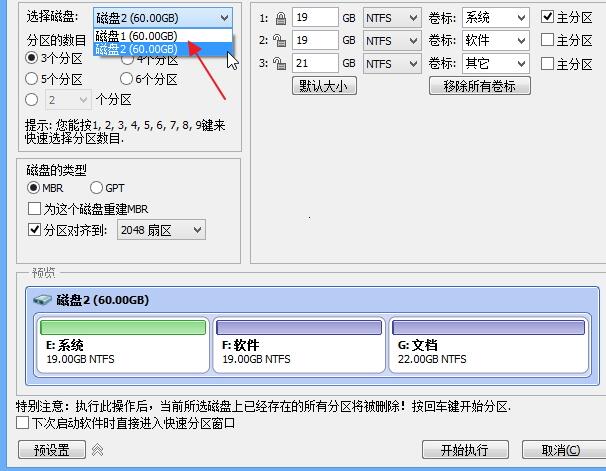 上图箭头所指的位置可以快速选择你想要分区的磁盘。建议先创建分区助手的启动盘,然后从启动盘开始快速对系统盘进行分区。
上图箭头所指的位置可以快速选择你想要分区的磁盘。建议先创建分区助手的启动盘,然后从启动盘开始快速对系统盘进行分区。
同时请注意,如果磁盘已经有分区,那么在快速分区操作之后,磁盘上的所有分区都将被删除。
2.分区数量
在“选择磁盘”下,选择所需的分区数量。
操作方法:
按1,2,3,4,5,6,7,8,9快速选择分区数量。也可以通过鼠标点击。选择后,对话框的右半部分立即显示相应数量的分区列表。
3.磁盘类型
在此面板中选择MBR磁盘类型或GPT磁盘类型,并决定是否检查该磁盘的重建MBR,并选择分区与哪个扇区对齐。
MBR磁盘:MBR磁盘最高可支持2TB。如果是大于2TB的磁盘,选择MBR格式会浪费磁盘容量。建议选择GPT格式。
GPT磁盘:大于2TB的磁盘或者需要在此磁盘上安装系统并以UEFI模式启动。建议选择GPT格式。
为此磁盘重建MBR:如果磁盘上有基于MBR的引导管理程序,并且仍需要保留,请不要选中此选项。
分区对齐:一般来说,固态硬盘(SSD)可以在4K对齐,即8个扇区。此项对机械硬盘影响不大,可以不勾选。
4.分区参数
参数显示每个分区的基本参数,包括分区类型、大小、卷标、是否为主分区等。
调整分区大小
该软件将根据硬盘大小自动设置每个分区大小的默认值。您也可以输入一个数值来设置每个分区的大小。点击默认大小后,会自动恢复到默认大小。/李
调整分区文件系统
您可以选择NTFS和FAT32文件系统。FAT32不支持大于2TB的分区,也不支持存储大于4GB的单个文件,但是FAT32的兼容性更好。NTFS具有更高的稳定性和安全性,大于2TB的分区也可以存储大于4GB的单个文件。一般建议用户选择NTFS文件系统。
调整卷标
软件为每个分区设置默认的卷标,用户可以选择或更改,也可以通过点击删除所有卷标按钮删除所有分区的卷标,然后用户可以设置卷标。
确定该卷是否为主分区。
如果确定该卷是主分区,则检查主分区;否则,不要检查。如果在MBR磁盘中创建了四个分区,那么这四个分区都可以设置为主分区,如果创建了四个以上的分区,那么最多可以设置三个分区为主分区。如果选择了GPT磁盘,则不能选择此项,因为GPT磁盘没有主逻辑分区的概念,所有创建的分区默认都是主分区。
设置完成后,您可以在下面的预览窗口中直观地查看快速分区后磁盘的分区。点击开始按钮,实现一键快速分区。如果磁盘上已经有分区,会弹出一个确认对话框(如果磁盘上没有分区,这个对话框不会弹出),如图:
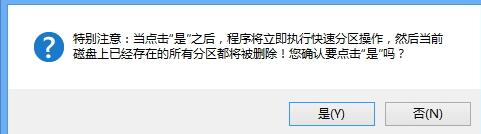 单击“是”继续,或单击“否”取消。
单击“是”继续,或单击“否”取消。
5.事先调整
对于经常对硬盘进行分区的用户,可以勾选预置顶部的下次启动软件直接进入快速分区窗口的选项,这样每次启动软件都可以直接进入快速分区窗口。同时点击预设按钮,预设硬盘分区的数量和大小。这使得对同一类型的多个硬盘进行分区变得非常方便。经常需要对硬盘进行分区的安装人员可以通过预置值保存硬盘分区的数量和大小,保存的设置可以在下次通过快速分区对硬盘进行分区时直接使用。
预置界面如图所示:
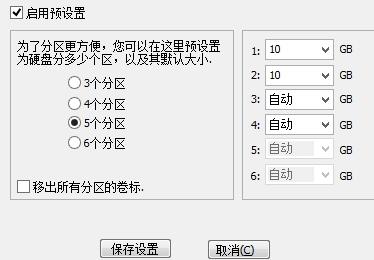 Preset用于更改快速分区功能的默认设置。在左栏中,您可以设置分区的数量。例如,如果您启用预设并选择6个分区,快速分区面板将默认选择6个分区。在右栏中,可以设置前五个分区的大小,最后一个分区的大小就是剩余的磁盘容量。您也可以只设置某些分区的大小,而保留其他分区的默认设置。
Preset用于更改快速分区功能的默认设置。在左栏中,您可以设置分区的数量。例如,如果您启用预设并选择6个分区,快速分区面板将默认选择6个分区。在右栏中,可以设置前五个分区的大小,最后一个分区的大小就是剩余的磁盘容量。您也可以只设置某些分区的大小,而保留其他分区的默认设置。
删除所有分区卷标功能用于删除每个分区的默认卷标。例如:系统、软件、文档等。如果选中“移除所有分区标签”,分区助手不会提前为您设置标签,但您可以自己设置标签。
设置完成后,点击保存设置。系统将保存预设设置。预置的配置文件保存在分区助手的安装目录下,如果是用启动盘操作,则配置文件保存在启动盘(u盘)的根目录下。
注意:使用preset时,最后一个分区的大小是自动的,不能指定固定大小。例如,如果preset创建3个分区,则第一个和第二个分区可以指定特定的大小,第三个分区只能是自动的。
6.其他的
预设按钮的右边有一个小按钮。点击此按钮,您将进入快速分区的压缩模式窗口。如图,浓缩模式看起来更干净清新:
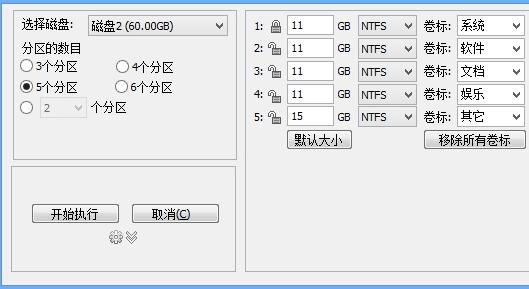 在瘦模式下,可以选择要分区的硬盘,分区数量、分区大小、文件系统和卷标等设置保持默认状态。同时也可以点击设置图标进行预设置。要返回完整模式,只需再次单击相应的图标。
在瘦模式下,可以选择要分区的硬盘,分区数量、分区大小、文件系统和卷标等设置保持默认状态。同时也可以点击设置图标进行预设置。要返回完整模式,只需再次单击相应的图标。
相关阅读
热门文章
- 精品游戏
- 最热榜单
 星云纪手游下载_星云纪手游下载ios版下载_星云纪手游下载app下载 2.0
星云纪手游下载_星云纪手游下载ios版下载_星云纪手游下载app下载 2.0 猎国下载app下载_猎国下载ios版 2.0
猎国下载app下载_猎国下载ios版 2.0 战火纷争手游下载_战火纷争手游下载破解版下载_战火纷争手游下载小游戏 2.0
战火纷争手游下载_战火纷争手游下载破解版下载_战火纷争手游下载小游戏 2.0 修真情缘变态版下载_修真情缘变态版下载安卓手机版免费下载_修真情缘变态版下载app下载 2.0
修真情缘变态版下载_修真情缘变态版下载安卓手机版免费下载_修真情缘变态版下载app下载 2.0 我的世界手机版下载免费_我的世界手机版下载免费安卓版下载_我的世界手机版下载免费ios版下载 2.0
我的世界手机版下载免费_我的世界手机版下载免费安卓版下载_我的世界手机版下载免费ios版下载 2.0 部族之光手游下载iOS游戏下载_部族之光手游下载中文版下载 2.0
部族之光手游下载iOS游戏下载_部族之光手游下载中文版下载 2.0 趣键盘极速版下载_趣键盘极速版下载app下载_趣键盘极速版下载下载 2.0
趣键盘极速版下载_趣键盘极速版下载app下载_趣键盘极速版下载下载 2.0 幻世轩辕手游下载_幻世轩辕手游下载小游戏_幻世轩辕手游下载中文版下载 2.0
幻世轩辕手游下载_幻世轩辕手游下载小游戏_幻世轩辕手游下载中文版下载 2.0 九州缥缈录手游下载官网下载手机版_九州缥缈录手游下载官网下载手机版 2.0
九州缥缈录手游下载官网下载手机版_九州缥缈录手游下载官网下载手机版 2.0 G位app下载_G位app下载电脑版下载_G位app下载安卓版下载 2.0
G位app下载_G位app下载电脑版下载_G位app下载安卓版下载 2.0
 龙脉OL手游下载_龙脉OL手游下载下载_龙脉OL手游下载ios版下载 2.0
龙脉OL手游下载_龙脉OL手游下载下载_龙脉OL手游下载ios版下载 2.0 问道小米版手游下载_问道小米版手游下载下载_问道小米版手游下载ios版下载 2.0
问道小米版手游下载_问道小米版手游下载下载_问道小米版手游下载ios版下载 2.0 释放情绪下载_释放情绪下载电脑版下载_释放情绪下载app下载 2.0
释放情绪下载_释放情绪下载电脑版下载_释放情绪下载app下载 2.0 蜀山战神手游下载_蜀山战神手游下载手机游戏下载_蜀山战神手游下载官方正版 2.0
蜀山战神手游下载_蜀山战神手游下载手机游戏下载_蜀山战神手游下载官方正版 2.0 扬琴调音器软件下载_扬琴调音器软件下载中文版_扬琴调音器软件下载中文版 2.0
扬琴调音器软件下载_扬琴调音器软件下载中文版_扬琴调音器软件下载中文版 2.0 他圈app下载_他圈app下载中文版_他圈app下载最新版下载 2.0
他圈app下载_他圈app下载中文版_他圈app下载最新版下载 2.0 古琴调音器app免费下载_古琴调音器app免费下载攻略_古琴调音器app免费下载app下载 2.0
古琴调音器app免费下载_古琴调音器app免费下载攻略_古琴调音器app免费下载app下载 2.0 猫咪冲锋队下载_猫咪冲锋队下载下载_猫咪冲锋队下载ios版下载 2.0
猫咪冲锋队下载_猫咪冲锋队下载下载_猫咪冲锋队下载ios版下载 2.0 人人漫画家app下载_人人漫画家app下载中文版_人人漫画家app下载攻略 2.0
人人漫画家app下载_人人漫画家app下载中文版_人人漫画家app下载攻略 2.0 印象app下载_印象app下载积分版_印象app下载最新版下载 2.0
印象app下载_印象app下载积分版_印象app下载最新版下载 2.0




























